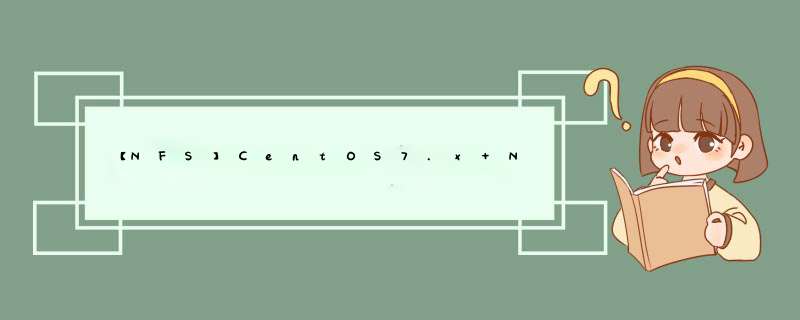
sun公司1984年推出,用来在网络中的多台计算机间实现资源共享(包括象文件或cd-rom)
设计的目的是:实现在不同系统间交互使用,所以它的通信协议采用与主机和 *** 作系统无关的技术
NFS Server可以看作是File Server,它可以让你的PC通过网络将远端得NFS SERVER共享出来的档案MOUNT到自己的系统中,在CLIENT看来使 用NFS的远端文件就象是在使用本地文件一样
FS协议从诞生到现在有多个版本:NFS V2(rfc1094),NFS V3(rfc1813)(最新的版本是V4(rfc3010)
RPC(Remote Procedure call)
NFS本身是没有提供信息传输的协议和功能的,但NFS却能让我们通过网络进行资料的分享,这是因为NFS使用了一些其它的传输协议。而这 些传输协议用到这个RPC功能的。
NFS本身就是使用RPC的一个程序,或者说NFS也是一个RPC SERVER所以只要用到NFS的地方都要启动RPC
服务,不论是NFS SERVER或者NFS CLIENT。这样SERVER和CLIENT才能通过RPC来实现PROGRAM PORT的对应。可以这么理解RPC和NFS的关系:NFS 是一个文件系统,而RPC是负责负责信息的传输。
nfs在系统中的后台守护进程: nfs
nfs服务需要启动的其他进程:
rpcnfsd:接收从远程系统发来的NFS请求,并将这些请求转化为本地文件系统请求
rpcmountd:执行被请求的文件系统的挂接和卸载 *** 作
rpcportmapper:将远程请求映射到正确的NFS守护程序
rpcstatd:在远程主机重启时,提供加锁服务
rpcquotaed:提供硬盘容量的管理能力,磁盘限额
在伺服器上使用 rpcinfo -p | grep -iE "service|NFS" 命令,显示伺服器上可使用的 NFS 版本
# rpcinfo -p | grep -iE "service|NFS"
表示伺服器可提供 NFS V3 和 NFS V4。
如果不需要krb5p,设置完就可以直接可以mount了
如果需要krb5p,在/etc/sysconfig/nfs文件中要设置
RPCNFSDARGS="-N 4"
-N 表示禁用 ,也可以是"-N 3"或者"-N 2",这是代表NFS版本,NFSv2,3,4,改完这个要将服务restart
这一项必须要填,不然client端会报错access错误,而server端不会有一点反应,连log中都不会出现报错!
CentOS 7 NFS设置
>centos5服务器型号类型: 虚拟主机服务器CPU : P4 28E(HT)内存: 1GB现价: (普通会员级别)产品介绍 *** 作系统: Linux (CentOS 53),64bit,对称处理器架构 修改CentOS65默认主机名(root下 *** 作)
本系列以CentOS为主,首先你得先有一个CentOS服务器以及root权限。
假如的登录用户为root,我想将主机名从root设置为master
修改之前的内容为以下两行:
NETWORKING=yes
HOSTNAME=root
修改之后的内容为:
NETWORKING=yes
HOSTNAME=master
修改之前的内容为以下两行,为了好看顶格写了,是两行:
127001 localhost localhostlocaldomain localhost4 localhost4localdomain4
::1 localhost localhostlocaldomain localhost6 localhost6localdomain6
修改之后的内容为,其中第二行不用更改,注意空格
127001 master localhost localhostlocaldomain localhost4 localhost4localdomain4
::1 localhost localhostlocaldomain localhost6 localhost6localdomain6
[root@root ~]# hostname master
[root@root ~]# exit
更改之前:[root@root ~]#
更改之后:[root@master ~]#购买新服务器后有数据盘,需要我们自己来挂载的。我们给服务器添加新的硬盘的时候都需要进行挂载 *** 作,本文简要记录挂载 *** 作过程。
查看硬盘信息
首先我们使用命令df -TH查看当前系统挂载的情况:
我们看到并没有挂载新的数据盘,数据盘是200多G的。
然后通过命令fdisk -l查看硬盘信息。
可以看到有两块硬盘/dev/vda和/dev/vdb,启动vda是系统盘,vdb是我们新增的数据盘。也就是说系统发现了新增的数据盘/dev/vdb,但并没有挂载。注意有时候新增数据盘不叫vdb,它有可能叫vde。
执行挂载命令
1、执行命令fdisk /dev/vdb,进入fdisk模式,开始对新增数据盘执行分区 *** 作。
在回显信息中,输入n后回车,接下来的 *** 作全部回车默认即可。在上图中最后回车回显的信息中告诉我们有一个200G的硬盘分区以及建立好了。
2、接下来输入p,回车,查看新建分区的详细信息。
如上图,接着输入w保存,将分区结果写入分区表中。
如回显信息如下,则说明分区成功:
3、执行命令partprobe,将新的分区表变更同步至 *** 作系统。
4、执行以下命令,将新建分区文件系统设为系统所需格式。
mkfs -t ext4 /dev/vdb1
5、将新建的分区挂载到/mnt/datadisk挂载点,/mnt/datadisk是我们系统新建的一个挂载点,即目录,如果目录不存在要提前新建好,可以自己定义挂载目录。
mount /dev/vdb1 /mnt/datadisk
6、使用命令df -Th查看磁盘挂载情况。
上图中表示新的磁盘/dev/vdb1已经成功挂载到/mnt/datadisk。
开机自动挂载
挂载好的磁盘需要设置开机自动挂载,我们不采用/etc/fstab直接指定 /dev/vdb1的方法,而推荐使用UUID来配置自动挂载数据盘。
先执行命令blkid /dev/vdb1,查询磁盘分区的UUID:
/dev/vdb1: UUID="1d4e1d9d-d15c-1273-8442-2303b05b96ad" TYPE="ext4"
然后编辑/etc/fstab,在末尾增加一行:
UUID=1d4e1d9d-d15c-1273-8442-2303b05b96ad /mnt/datadisk ext4 defaults 1 1
把UUID和目录换成你自己的即可。
最后,重启机器,使用df -TH查看挂载情况,如果能看到新增的磁盘挂载信息则大功告成。
qq群:311602501
欢迎分享,转载请注明来源:内存溢出

 微信扫一扫
微信扫一扫
 支付宝扫一扫
支付宝扫一扫
评论列表(0条)